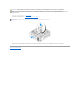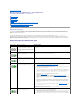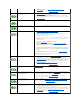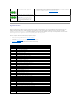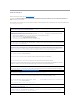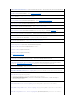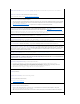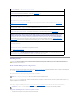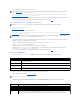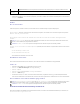Users Guide
und beheben Sie diese (siehe „Beheben von Software- und Hardware-
Inkompatibilitäten“).
4. Wenn das Problem fortbesteht, wenden Sie sich an Dell.
MöglicherweiseisteinFehlerbeider
Grafikkarte aufgetreten.
1. Wenn der Computer mit einer Grafikkarte ausgestattet ist, entfernen Sie die Karte,
installieren Sie sie neu und starten Sie den Computer neu.
2. Besteht das Problem weiterhin, installieren Sie eine Grafikkarte, die nachweislich
funktioniert, und starten Sie den Computer neu.
3. Besteht das Problem weiterhin oder besitzt der Computer eine integrierte Grafikkarte,
wenden Sie sich an Dell.
EinmöglicherDisketten- oder
Festplattenlaufwerkfehler ist aufgetreten.
SchließenSiealleStrom- und Datenkabel erneut an und starten Sie den Computer neu.
EinmöglicherUSB-Fehler ist aufgetreten.
Installieren Sie alle USB-Komponentenneu,überprüfenSiedieKabelverbindungenund
startenSieanschließenddenComputerneu.
Es wurden keine Speichermodule erkannt.
1. Entfernen und setzen Sie die Speichermodule erneut ein, um sicherzustellen, dass der
Computer Daten mit den Speichermodulen austauschen kann.
2. Starten Sie den Computer neu.
3. Besteht das Problem weiterhin, entfernen Sie alle Speichermodule und setzen Sie ein
Speichermodul im Speichermodulanschluss 4 ein.
4. Starten Sie den Computer neu.
Die folgende Meldung wird angezeigt: Alert! (Achtung!) Operating in Debug Mode.
(Betrieb im Debug-Modus.)BittebestückenSiedenSpeicherpaarweisefüreinen
normalen Betrieb.
5. <F1>drücken,umdasBetriebssystemneuzustarten.
6. FührenSieDell Diagnostics aus.
7. Wenn das Speichermodul den Test besteht, fahren Sie den Computer herunter,
entfernen das Speichermodul und wiederholen dann den Vorgang so oft mit den
übrigenSpeichermodulen,bisbeimStartvorgangoderDiagnosetesteinSpeicherfehler
auftritt.
WirdbeimerstenSpeichermodulbereitseinFehlerangezeigt,führenSiedieSchritte
trotzdemfüralleModuledurch,umsicherzustellen,dasskeinesderanderenModule
fehlerhaft ist.
8. Wenn Sie das defekte Speichermodul identifiziert haben, wenden Sie sich an Dell, um
Ersatz anzufordern.
ANMERKUNG: Bei Bedarf kann der Computer so lange im Debug-Modus betrieben werden,
bis neue Speichermodule installiert werden.
Es wurden keine Speichermodule erkannt.
l Wenn ein Speichermodul installiert ist, installieren Sie dieses neu und starten dann den
Computer neu.
l Wenn zwei oder mehr Speichermodule installiert sind, entfernen Sie die Module,
installieren ein Modul neu und starten dann den Computer neu. Installieren Sie ein
weiteresModulneu,wennderComputerbeimNeustartnormalhochfährt.FahrenSie
damit fort, bis Sie ein fehlerhaftes Modul identifiziert oder alle Module fehlerfrei neu
installiert haben.
l Installieren Sie richtig funktionierenden Arbeitsspeicher desselben Typs in Ihrem
Computer,fallsverfügbar.
l Besteht das Problem weiterhin, wenden Sie sich an Dell.
Bei der Systemplatine ist ein Fehler
aufgetreten.
Wenden Sie sich an DellundfordernSietechnischeUnterstützungan.
Die Speichermodule wurden erkannt, es
besteht jedoch ein Speicherkonfigurations-
oderKompatibilitätsfehler.
l Vergewissern Sie sich, dass keine besonderen AnforderungenfürdieAnordnungder
Speichermodule/Speicheranschlüssebestehen.
l PrüfenSie,obdievonIhneninstalliertenSpeichermodule mit dem Computer kompatibel
sind.
l Setzen Sie alle Speichermodule neu ein und starten Sie den Computer neu.
l Besteht das Problem weiterhin, wenden Sie sich an Dell.
EinmöglicherFehlerander
Systemplatinenressource und/oder der
Hardware ist aufgetreten.
FührenSiedieVerfahrenin„Beheben von Software- und Hardware-Inkompatibilitäten“ aus.
Besteht das Problem weiterhin, wenden Sie sich an Dell.
EsisteinmöglicherFehlerbeider
Erweiterungskarte aufgetreten.
1. ÜberprüfenSie,obeinsolchesProblemauftritt,indemSieeineKarte(nichtdie
Grafikkarte) entfernen und den Computers erneut starten.
2. Besteht das Problem weiterhin, setzen Sie die entfernte Karte wieder ein, entfernen
eine andere Karte und starten den Computer neu.
3. WiederholenSiediesenVorgangfürjedeKarte.WennderComputernormalstartet,
untersuchen Sie die zuletzt vom Computer entfernte Karte nach Ressourcenkonflikten
und beheben Sie diese (siehe „Beheben von Software- und Hardware-
Inkompatibilitäten“).
4. Wenn das Problem fortbesteht, wenden Sie sich an Dell.